linux命令之系统管理命令(上)
1.lsof:查看进程打开的文件
该命令可以列举系统中已经被打开的文件,可以根据文件找到对应的进程信息,同时也可以根据进程信息找到进程打开的文件。
| 参数 | 说明 |
| -c 进程名 | 显示指定的进程名打开的文件 |
| -p 进程号 | 显示指定进程号打开的文件 |
| -u | 显示指定用户使用的文件 |
| -i | 通过监听指定的协议,端口和主机,显示符合条件的进程信息 |
示例:
1)显示使用文件的进程
- [root@boxiaoyuan ~]# lsof /var/log/messages
- COMMAND PID USER FD TYPE DEVICE SIZE/OFF NODE NAME
- rsyslogd root 1w REG , /var/log/messages
说明:如上所示,使用messages文件的进程为rsyslogd进程。
COMMAND:进程的名称;PID:进程号;USER:进程的所有者;FD:文件描述符(0表示标准输出,1表示标准输入,2表示标准错误,u表示该文件被打开并处于/读取/写入模式,r表示改文件被打开并处于只读模式,w表示该文件被打开并处于写入模式);TYPE:文件类型,REG为普通文件;DEVICE:磁盘的名称;SIZE/OFF:文件的大小;NODE:索引节点;NAME:文件名。
2)显示指定进程打开的文件,使用-c选项
- [root@boxiaoyuan ~]# lsof -c rsyslogd
- COMMAND PID USER FD TYPE DEVICE SIZE/OFF NODE NAME
- rsyslogd root cwd DIR , /
- rsyslogd root rtd DIR , /
- rsyslogd root txt REG , /sbin/rsyslogd
...
3)显示指定进程号所打开的文件,使用-p选项
- [root@boxiaoyuan ~]# lsof -p
- COMMAND PID USER FD TYPE DEVICE SIZE/OFF NODE NAME
- rsyslogd root cwd DIR , /
- rsyslogd root rtd DIR , /
- rsyslogd root txt REG , /sbin/rsyslogd
- ...
4)显示指定用户使用的文件,使用-u选项
- [root@boxiaoyuan ~]# lsof -u root | more
- COMMAND PID USER FD TYPE DEVICE SIZE/OFF NODE NAME
- init root cwd DIR , /
- init root rtd DIR , /
- init root txt REG , /sbin/init
- ...
5)监听指定的协议,端口号和主机,显示符合条件的进程信息
lsof -i [46] [protocol][@hostname][:service|port]
说明:
46:4代表IPv4,6代表IPv6。
protocol:表示传输协议,可以是TCP或者UDP。
hostname:表示主机名或者IP地址。
service:进程的服务名,如NFS,SSH等。
port:表示端口号,如HTTP服务默认的端口号为80,SSH服务默认的端口号为22。
- [root@boxiaoyuan ~]# lsof -i : # 显示端口22对应的进程,此命令很常用
- COMMAND PID USER FD TYPE DEVICE SIZE/OFF NODE NAME
- sshd root 3u IPv4 0t0 TCP *:ssh (LISTEN)
- sshd root 4u IPv6 0t0 TCP *:ssh (LISTEN)
- sshd root 3r IPv4 0t0 TCP 192.168.13.128:ssh->192.168.13.1: (ESTABLISHED)
2.uptime:显示系统的运行时间及负载
该命令可以输出系统的当前时间,系统从开机到现在的运行时间,当前有多少用户在线和系统平均负载等信息。
示例:
1)显示系统的运行时间和平均负载等信息。
- [root@boxiaoyuan ~]# uptime
- :: up :, users, load average: 0.12, 0.35, 0.43
- 系统时间 运行时长 当前登录用户数 平均负载 1min 5min 15min
3.free:查看系统内存信息
该命令可以显示系统内存信息,包括物理内存,虚拟内存,共享内存和系统缓存等。
| 参数 | 说明 |
| -m(常用) | 以MB为单位显示内存的使用情况 |
| -h(常用) | 以人类可读的形式显示内存的使用情况 |
| -s(常用) | 根据指定的间隔秒数持续显示内存的使用情况 |
1)查看系统内存
- [root@boxiaoyuan ~]# free -m # 以MB为单位显示内存的使用情况
- total used free shared buffers cached
- Mem:
- -/+ buffers/cache:
- Swap:
- [root@boxiaoyuan ~]# free -h # 使用-h根据实际大小自动转换为MB,KB单位
- total used free shared buffers cached
- Mem: .8G .6G 223M 6.6M 27M 286M
- -/+ buffers/cache: .3G 537M
- Swap: .0G 454M .6G
- [root@boxiaoyuan ~]#
说明:上面所示,系统真正的可用内存为537M,buffers表示写入数据缓冲区,cache表示读取数据缓存区。
2)定时查询内存
- [root@boxiaoyuan ~]# free -h -s
- total used free shared buffers cached
- Mem: .8G .6G 222M 6.6M 28M 286M
- -/+ buffers/cache: .3G 537M
- Swap: .0G 454M .6G
- total used free shared buffers cached
- Mem: .8G .6G 222M 6.6M 28M 286M
- -/+ buffers/cache: .3G 537M
- Swap: .0G 454M .6G
4.iftop:动态显示网络接口流量信息
该命令可用于监控TCP/IP连接,需要以root用户运行,该命令在最小安装包中不存在,需要额外安装。
- [root@boxiaoyuan ~]# iftop
- -bash: iftop: command not found
- [root@boxiaoyuan ~]# yum install iftop -y
- ...
| 参数 | 说明 |
| -i(常用) | 指定监控的网络端口 |
| -n(常用) | 不进行DNS解析 |
| -N(常用) | 不将端口号解析成服务名 |
| -B(常用) | 以字节为单位显示流量 |
| -P(常用) | 显示端口号 |
常用命令组合:iftop -nNBP
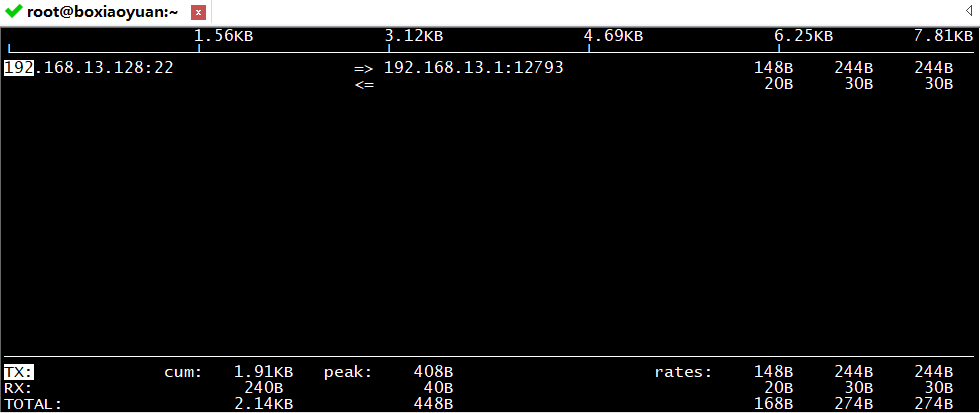
TX:发送的流量;RX:接收的流量;TOTAL:总流量;Cum:运行iftop到目前为止的总流量;peak:流量峰值;rates:过去2s、10s、40s的平均流量。
命令说明:
-n:不进行DNS解析,显示IP数字地址。
N:显示数字形式的端口号
B:以字节形式为单位
P:显示端口号
5.vmstat:虚拟内存统计
该命令可以对操作系统的内存信息,进程状态,CPU活动等进行监视,但是只能对系统的整体情况进行统计,无法对某个具体进程进行分析。
vmstat 【option】 【delay [count]】
常用参数为s,表示显示内存相关统计信息及所有的系统活动数量。
示例:
1)显示虚拟内存的使用情况
- [root@boxiaoyuan ~]# vmstat
- procs -----------memory---------- ---swap-- -----io---- --system-- -----cpu-----
- r b swpd free buff cache si so bi bo in cs us sy id wa st
procs 显示进程相关信息:
r :表示运行队列中的进程数,如果长期大于服务器cpu的个数,则说明cpu不够用了;
b :表示等待资源的进程数(阻塞的进程数),比如等待I/O, 内存等,这列的值如果长时间大于1,则需要关注一下了;
memory 内存相关信息:
swpd :虚拟内存已使用的大小,如果大于0,表示你的机器物理内存不足了 ;
free :空闲物理内存量(不含buffer和cache);
buf:内存中的buffers使用量;
cache :内存中的cache使用量;
swap 内存交换情况:
si :每秒从磁盘读入虚拟内存的大小,如果这个值大于0,表示物理内存不够用或者内存泄露了;
so :每秒虚拟内存写入磁盘的大小,如果这个值大于0,同上;
io 磁盘使用情况:
bi :从块设备读取数据的总量(读磁盘);
bo: 从块设备写入数据的总量(写磁盘);
system 显示采集间隔内发生的中断数:
in :表示在某一时间间隔中观测到的每秒设备中断数;
cs :表示每秒产生的上下文切换次数;
CPU 显示cpu的使用状态:
us :用户进程 cpu消耗时间的百分比;
sy :内核(系统)进程cpu消耗时间百分比;
id :表示cpu处于空闲状态的时间百分比;
wa :表示I/O等待时间百分比;
st :虚拟机管理程序占用时间百分比(一般都为0,不用关注);
注:以上所介绍的各个参数中,经常会关注r列,b列和wa列。IO部分的bi以及bo也是要经常参考的对象。如果磁盘io压力很大时,这两列的数值会比较高。另外当si, so两列的数值比较高,并且在不断变化时,说明内存不够了,内存中的数据频繁交换到交换分区中,这往往对系统性能影响极大。
2)查看内存使用的详细信息
- [root@boxiaoyuan ~]# vmstat -s
- total memory
- used memory
- active memory
- inactive memory
- free memory
- ...
6.mpstat:CPU信息统计
该命令可以输出CPU的一些统计信息,可以查看多CPU中每个计算核心的统计数据。
mpstat 【option】 【delay [count]】
-P选项可以用来指定CPU编号,如-P表示第一个CPU。
- [root@boxiaoyuan ~]# mpstat
- Linux 2.6.-.el6.x86_64 (boxiaoyuan) 2019年04月09日 _x86_64_ ( CPU)
- 19时08分19秒 CPU %usr %nice %sys %iowait %irq %soft %steal %guest %idle
- 19时08分19秒 all 1.20 0.01 0.67 1.37 0.00 0.06 0.00 0.00 96.69
说明:
%usr 表示用户进程所消耗的CPU时间百分比
%nice 表示修改过优先级的进程占用的 CPU 时间百分比
%sys 表示内核(系统)进程消耗的 CPU时间 百分比
%iowait 表示I/O等待占用的的 CPU 时间百分比
%irq 表示硬中断占用的CPU时间百分比
%soft 表示软中断的 CPU 时间百分比
%steal 表示虚拟机强制CPU等待的时间百分比
%guest 表示虚拟机占用CPU时间的百分比
%idle 显示 CPU 的空闲状态的时间百分比
%intr/s 显示每秒 CPU 接收的中断总数
7.iostat:I/O信息统计
该命令主要对系统的磁盘I/O操作进行监视,输出主要显示磁盘读写操作的统计信息,同时也会给出CPU的使用情况,该命令和vmstat一样,只能对系统整体情况进行分析。
iostat [option] [interval[count]]
常用参数为-c:显示CPU的使用情况;-d:显示磁盘的使用情况。
- [root@boxiaoyuan ~]# iostat
- Linux 2.6.-.el6.x86_64 (boxiaoyuan) 2019年04月09日 _x86_64_ ( CPU)
- avg-cpu: %user %nice %system %iowait %steal %idle
- 1.19 0.01 0.72 1.36 0.00 96.72
- Device: tps Blk_read/s Blk_wrtn/s Blk_read Blk_wrtn
- sda 2.94 133.39 90.52
avg-cpu: 总体cpu使用情况统计信息,对于多核cpu,这里为所有cpu的平均值
Device: 各磁盘设备的IO统计信息
对于cpu统计信息一行,我们主要看iowait的值,它指示cpu用于等待io请求完成的时间。
Device中各列含义如下:
Device: 以sdX形式显示的设备名称
tps: 每秒进程下发的IO读、写请求数量
Blk_read/s: 每秒读扇区数量(一扇区为512bytes)
Blk_wrtn/s: 每秒写扇区数量
Blk_read: 取样时间间隔内读扇区总数量
Blk_wrtn: 取样时间间隔内写扇区总数量
8.iotop:动态显示磁盘的I/O统计信息
该命令可以方便的查看每个进程使用磁盘I/O的情况,需要使用root用户运行,最小化系统中没有安装该命令,需要使用进行额外安装。
- [root@boxiaoyuan ~]# iotop
- -bash: iotop: command not found
- [root@boxiaoyuan ~]# yum install iotop -y
- ...
该命令的常用参数为-o:显示正在使用I/O的进程或者线程,默认显示所有;-p:只显示指定的PID的信息。
- [root@boxiaoyuan ~]# iotop
- Total DISK READ: 0.00 B/s | Total DISK WRITE: 0.00 B/s
- TID PRIO USER DISK READ DISK WRITE SWAPIN IO> COMMAND
- be/ root 0.00 B/s 0.00 B/s 0.00 % 0.00 % init
- be/ root 0.00 B/s 0.00 B/s 0.00 % 0.00 % [kthreadd]
- rt/ root 0.00 B/s 0.00 B/s 0.00 % 0.00 % [migration/]
- be/ root 0.00 B/s 0.00 B/s 0.00 % 0.00 % [ksoftirqd/]
说明:
Total DISK READ:总的磁盘读取速度;Total DISK WRITE:总的磁盘写入速度;TID:进程的Pid值;PRIO:优先级;USER:用户;DISK READ:磁盘读取速度;DISK WRITE:磁盘写入速度;SWAPIN:从swap分区读取数据占用的百分比;IO:I/O占用的百分比;COMMAND:消耗I/O的进程名。
9.sar:收集系统信息
该命令可以全面的获取系统的CPU,运行队列,磁盘I/O,分页(交换区),内存、CPU中断和网络等性能数据。
sar [option] [interval [count]]
| 参数 | 说明 |
| -u(常用) | 显示系统所有CPU在采样时间内的负载状态 |
| -d(常用) | 显示系统所有硬盘设备在采样时间内的使用状况 |
| -r(常用) | 显示在采样时间内系统内存的使用状况 |
| -b(常用) | 显示在采样时间内缓冲区的使用情况 |
| -q(常用) | 显示运行队列的大小,它与系统当时的平均负载相同 |
| -n(常用) | 显示网络运行状况 |
示例:
1)查看系统CPU的整体负载情况
- [root@centos76 ~]# sar -u
- Linux 4.20.-.el7.elrepo.x86_64 (centos76) // _x86_64_ ( CPU)
- :: PM CPU %user %nice %system %iowait %steal %idle
- :: PM all 7.85 0.00 5.82 0.00 0.00 86.33
- :: PM all 8.16 0.00 5.10 0.00 0.00 86.73
- :: PM all 8.61 0.00 5.57 0.00 0.00 85.82
- Average: all 8.21 0.00 5.50 0.00 0.00 86.29
- [root@centos76 ~]#
说明:
%user 表示用户进程所消耗的CPU时间百分比
%nice 表示修改过优先级的进程占用的 CPU 时间百分比
%system 表示内核(系统)进程消耗的 CPU时间 百分比
%iowait 表示I/O等待占用的的 CPU 时间百分比
%steal 表示虚拟机强制CPU等待的时间百分比
%idle 显示 CPU 处于空闲状态的时间百分比
2)显示运行队列的大小
- [root@boxiaoyuan ~]# sar -q
- Linux 2.6.-.el6.x86_64 (boxiaoyuan) 2019年04月10日 _x86_64_ ( CPU)
- 12时46分01秒 runq-sz plist-sz ldavg- ldavg- ldavg-
- 12时46分03秒 1.54 1.16 0.90
- 12时46分05秒 1.54 1.16 0.90
- 12时46分07秒 1.54 1.16 0.90
- 平均时间: 1.54 1.16 0.90
说明:
runq-sz 表示等待运行的进程数
plist-sz 表示进程列表中进程和线程的数量
ldavg-1 表示最后一分钟的系统平均负载
ldavg-5 表示过去5分钟的系统平均负载
ldavg-15 表示过去15分钟的系统平均负载
3)显示系统的内存使用情况
- [root@boxiaoyuan ~]# sar -r
- Linux 2.6.-.el6.x86_64 (boxiaoyuan) 2019年04月10日 _x86_64_ ( CPU)
- 12时46分55秒 kbmemfree kbmemused %memused kbbuffers kbcached kbcommit %commit
- 12时46分57秒 93.42 32.19
- 12时46分59秒 93.42 32.19
- 12时47分01秒 93.42 32.19
- 平均时间: 93.42 32.19
说明:
kbmemfree 表示空闲的物理内存量
kbmemused 表示使用中的物理内存量
%memused 表示物理内存的使用率
kbbuffers 内核中作为缓冲区使用的物理内存容量
kbcached 内核中作为缓存区使用的物理内存容量
kbcommit 应用程序当前使用的内存大小
%commit 应用程序当前使用的内存大小占总的内存大小的百分比
4)显示缓冲区的使用情况
- [root@boxiaoyuan ~]# sar -b
- Linux 2.6.-.el6.x86_64 (boxiaoyuan) 2019年04月10日 _x86_64_ ( CPU)
- 12时52分54秒 tps rtps wtps bread/s bwrtn/s
- 12时52分56秒 4.57 0.00 4.57 0.00 40.61
- 12时52分58秒 0.00 0.00 0.00 0.00 0.00
- 12时53分00秒 0.00 0.00 0.00 0.00 0.00
- 平均时间: 1.52 0.00 1.52 0.00 13.49
说明:
tps 表示每秒钟物理设备的IO传输总量
rtps 表示每秒钟从物理设备读入的数量总量
wtps 表示每秒钟向物理设备写入的数据总量
bread/s 表示每秒钟从物理设备读入的数据量,块/s
bwrtn/s 表示每秒钟向物理设备写入的数据量,块/s
5)显示网络的运行状态
- [root@boxiaoyuan ~]# sar -n DEV
- Linux 2.6.-.el6.x86_64 (boxiaoyuan) 2019年04月10日 _x86_64_ ( CPU)
- 13时25分03秒 IFACE rxpck/s txpck/s rxkB/s txkB/s rxcmp/s txcmp/s rxmcst/s
- 13时25分05秒 lo 0.00 0.00 0.00 0.00 0.00 0.00 0.00
- 13时25分05秒 eth0 0.51 0.00 0.03 0.00 0.00 0.00 0.00
- 13时25分05秒 pan0 0.00 0.00 0.00 0.00 0.00 0.00 0.00
- 13时25分05秒 docker0 0.00 0.00 0.00 0.00 0.00 0.00 0.00
- 13时25分05秒 IFACE rxpck/s txpck/s rxkB/s txkB/s rxcmp/s txcmp/s rxmcst/s
- 13时25分07秒 lo 0.00 0.00 0.00 0.00 0.00 0.00 0.00
- 13时25分07秒 eth0 1.01 0.51 0.06 0.31 0.00 0.00 0.00
- 13时25分07秒 pan0 0.00 0.00 0.00 0.00 0.00 0.00 0.00
- 13时25分07秒 docker0 0.00 0.00 0.00 0.00 0.00 0.00 0.00
- 13时25分07秒 IFACE rxpck/s txpck/s rxkB/s txkB/s rxcmp/s txcmp/s rxmcst/s
- 13时25分09秒 lo 0.00 0.00 0.00 0.00 0.00 0.00 0.00
- 13时25分09秒 eth0 0.51 0.51 0.03 0.31 0.00 0.00 0.00
- 13时25分09秒 pan0 0.00 0.00 0.00 0.00 0.00 0.00 0.00
- 13时25分09秒 docker0 0.00 0.00 0.00 0.00 0.00 0.00 0.00
- 平均时间: IFACE rxpck/s txpck/s rxkB/s txkB/s rxcmp/s txcmp/s rxmcst/s
- 平均时间: lo 0.00 0.00 0.00 0.00 0.00 0.00 0.00
- 平均时间: eth0 0.68 0.34 0.04 0.21 0.00 0.00 0.00
- 平均时间: pan0 0.00 0.00 0.00 0.00 0.00 0.00 0.00
- 平均时间: docker0 0.00 0.00 0.00 0.00 0.00 0.00 0.00
说明:
IFACE 表示网络接口
rxpck/s 每秒钟接收的数据包
txpck/s 每秒钟发送的数据包
rxkB/s 每秒钟接收的字节数
txkB/s 每秒钟发送的字节数
rxcmp/s 每秒钟接收的压缩数据包
txcmp/s 每没中发送的压缩数据包
rxmcst/s 每秒钟接收的多播数据包
6)查看系统磁盘的读写性能
- [root@boxiaoyuan ~]# sar -d
- Linux 2.6.-.el6.x86_64 (boxiaoyuan) 2019年04月10日 _x86_64_ ( CPU)
- 13时30分53秒 DEV tps rd_sec/s wr_sec/s avgrq-sz avgqu-sz await svctm %util
- 13时30分55秒 dev8- 1.02 0.00 12.18 12.00 0.01 9.50 9.50 0.96
- 13时30分55秒 DEV tps rd_sec/s wr_sec/s avgrq-sz avgqu-sz await svctm %util
- 13时30分57秒 dev8- 0.00 0.00 0.00 0.00 0.00 0.00 0.00 0.00
- 13时30分57秒 DEV tps rd_sec/s wr_sec/s avgrq-sz avgqu-sz await svctm %util
- 13时30分59秒 dev8- 0.00 0.00 0.00 0.00 0.00 0.00 0.00 0.00
- 平均时间: DEV tps rd_sec/s wr_sec/s avgrq-sz avgqu-sz await svctm %util
- 平均时间: dev8- 0.34 0.00 4.05 12.00 0.00 9.50 9.50 0.32
说明:
DEV 表示磁盘的设备名称
tps 表示设备每秒的传输次数
rd_sec/s 表示每秒从设备中读取的扇区数
wr_sec/s 表示每秒写入设备的扇区数
avgrq-sz 表示平均每次IO操作的数据大小
avgqu-sz 表示平均I/O队列长度
await 表示平均每次I/O操作的等待时间(毫秒)
svctm 表示每次I/O操作的服务时间(毫秒)
%util 表示每秒用于I/O操作的百分比
10.pidstat:监控系统资源
该命令主要用于监控全部或者指定集成占用系统资源的情况,如CPU,内存,IO等。
常用参数为-u:显示各个进程的CPU使用统计;-r:显示各个进程的内存使用统计;-d:显示各个进程的IO使用情况。
- [root@boxiaoyuan ~]# pidstat -u
- Linux 2.6.-.el6.x86_64 (boxiaoyuan) 2019年12月05日 _x86_64_ ( CPU)
- 05时45分33秒 PID %usr %system %guest %CPU CPU Command
- 05时45分38秒 0.00 0.20 0.00 0.20 ksoftirqd/
- 05时45分38秒 0.20 0.20 0.00 0.40 redis-server
- 05时45分38秒 0.60 0.00 0.00 0.60 ruby
- 05时45分38秒 0.00 0.20 0.00 0.20 gitlab-unicorn-
- 05时45分38秒 0.00 0.20 0.00 0.20 pidstat
说明:
PID:进程ID
%usr:进程在用户空间占用CPU的百分比
%system:进程在内核空间占用CPU的百分比
%guest:进程在虚拟机占用CPU的百分比
%CPU:进程占用的CPU的百分比
注:本文内容为《跟老男孩学linux运维 核心系统命令实践》的学习笔记。
linux命令之系统管理命令(上)的更多相关文章
- linux命令之系统管理命令(下)
1.chkconfig:管理开机服务 该命令为linux系统中的系统服务管理工具,可以查询和更新不同的运行等级下系统服务的启动状态. 选项 说明 --list(常用) 显示不同运行级别下服务的启动状态 ...
- Linux学习笔记3——Linux中常用系统管理命令
stat 显示指定文件的相关信息,比ls命令显示内容更多 who 显示在线登录用户 hostname 显示主机名称 uname显示系统信息 top 显示当前系统中耗费资源最多的进程 ps 显示瞬间的进 ...
- Linux必学的命令
Linux必学的命令Linux提供了大量的命令,利用它可以有效地完成大量的工作,如磁盘操作.文件存取.目录操作.进程管理.文件权限设定等.所以,在Linux系统上工作离不开使用系统提供的命令.要想真正 ...
- linux常用60条命令 转
Linux必学的60个命令 Linux提供了大量的命令,利用它可以有效地完成大量的工作,如磁盘操作.文件存取.目录操作.进程管理.文件权限设定等.所以,在Linux系统上工作离不开使用系统提供的命 ...
- 入门学习Linux常用必会命令实例详解
Linux提供了大量的命令,利用它可以有效地完成大量的工作,如磁盘操作.文件存取.目录操作.进程管理.文件权限设定等.所以,在Linux系统上工作离不开使用系统提供的命令.要想真正理解Linux系统, ...
- 构建LINUX下的入侵检测系统——LIDS 系统管理命令--vlock
构建LINUX下的入侵检测系统——LIDS 系统管理命令--vlock http://blog.chinaunix.net/uid-306663-id-2440200.html LIDS官方网站: ...
- Linux文件系统管理命令(第二版)
Linux文件系统管理命令 常用命令 1.df命令 查看分区使用情况 常用选项 -h 比较人性化 -m 以兆字节显示分区使用情况 显示信息: Mounted on:挂载点 Filesystem:对应的 ...
- linux基础之系统管理类命令
系统管理类命令 1.reboot.halt.poweroff命令 基本介绍 reboot命令.halt命令.poweroff命令:都表示重启或者关闭系统 基本语法 reboot/halt/powero ...
- linux系统管理命令(五)
[教程主题]:1.系统管理命令 [1.1]用户和组管理 在Linux操作系统中,任何文件都归属于某一特定的用户,而任何用户都隶属于至少一个用户组.用户是否有权限对某文件进行访问.读写以及执行,受到系统 ...
随机推荐
- Proxmox VE 设置备忘
现在PROXMOX 虚拟机一共两个(使用的是N3700 cpu的一个小机器主要为了省电.) 一个是ROS,经过折腾,IK8速度还不错就是资源占用比较大特比下载数据大时对CPU占用很大:OpenWRT不 ...
- 并发编程和MySQL总结
1️⃣ 并发编程主要内容: 操作系统工作原理介绍.线程.进程演化史.特点.区别.互斥锁.信号.事件.join.GIL.进程间通信.管道.队列. 生产者消费者模型.异步模型.IO多路复用模型.sele ...
- Notepad++ 多行一起编辑
快捷方法: 鼠标:alt+滑鼠左鍵拖拉選取.鍵盤:alt+shift+方向鍵.
- ARGB_8888
原文出处:http://www.cnblogs.com/and_he/archive/2012/12/22/argb.html A:透明度 R:红色 G:绿 B:蓝 Bitmap.Config ARG ...
- iOS无网络提示或无数据提示空白页
在我们平常我们用的app当中,当你在信号不好网络错误的时候,一般都会有个提示:“网络错误请点击重试~” 的话术,或者说当你浏览某一页的时候,没有数据,也会提示:“暂无数据,请搞点动静” 之类的话术. ...
- Reveal CocoaPods的使用
Reveal是配合开发者编辑各种用户界面参数一款工具,运行界面如下,模拟器和真机都支持. Reveal使用时中不需要添加其他代码,只需要ios工程加载Reveal.framework,如果是真机需要确 ...
- spring4-5-事务管理
1.简单介绍 事务管理是企业级应用程序开发中必不可少的技术, 用来确保数据的完整性和一致性. 事务就是一系列的动作, 它们被当做一个单独的工作单元. 这些动作要么全部完成, 要么全部不起作用 事务的 ...
- Openssl s_time命令
一.简介 s_time是openss提供的SSL/TLS性能测试工具,用于测试SSL/TSL服务 二.语法 openssl s_time [-connect host:port] [-www page ...
- nltk 之 snowball 提取词干-乾颐堂
机器学习中很重要的应用场景就是机器自动分类,而分类的关键是词干提取.所以我们要用到snowball.下面说一下snowball 提取词干的两种方法. 两种方法: 方法一: >>> f ...
- duilib界面库
xml编写界面库 notify控制程序 win32程序 winmain主函数 复杂控件自绘
